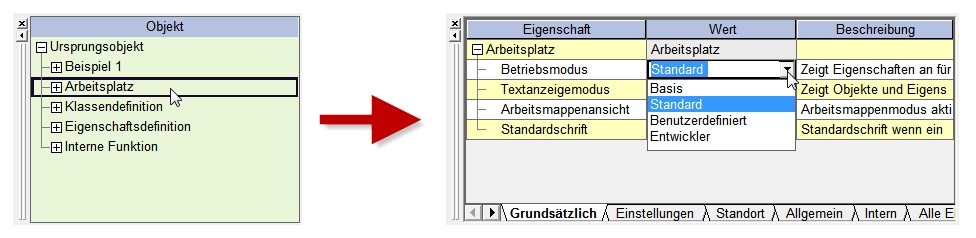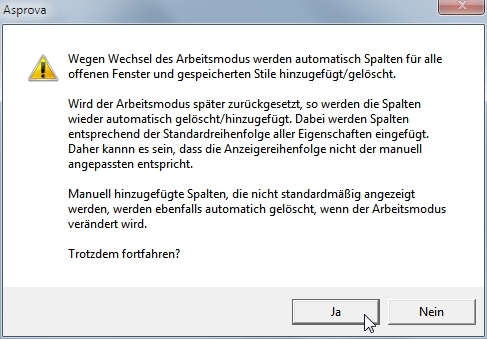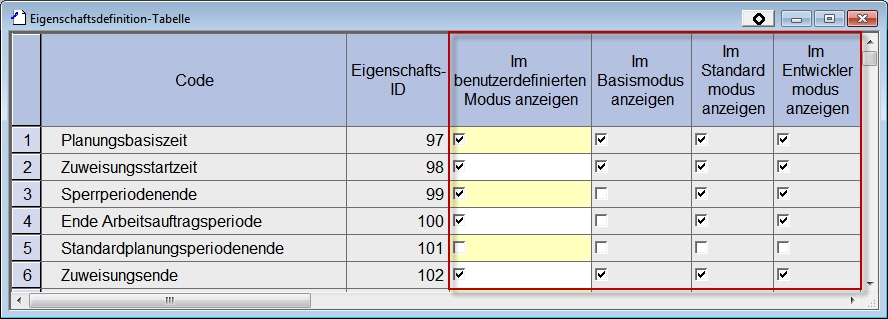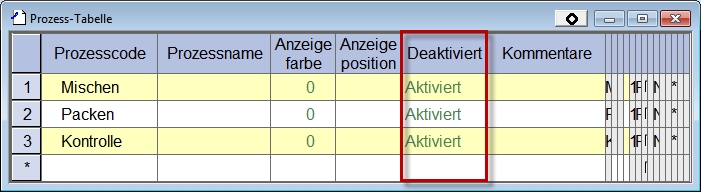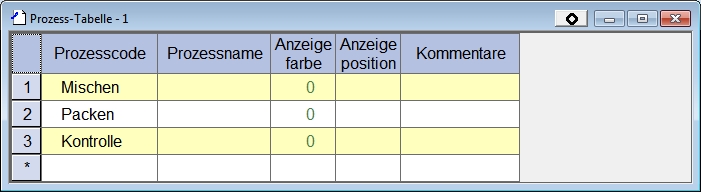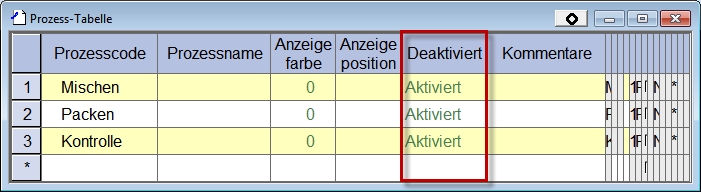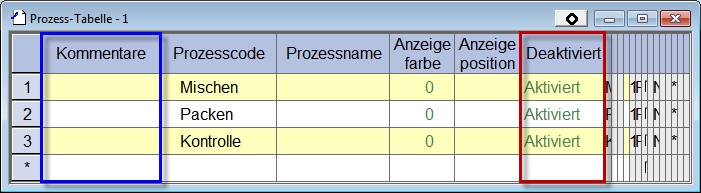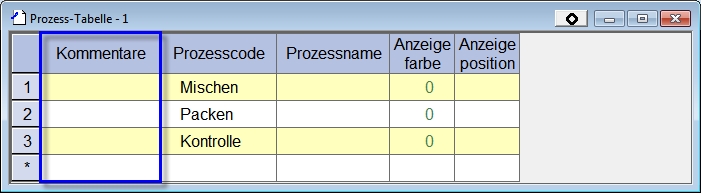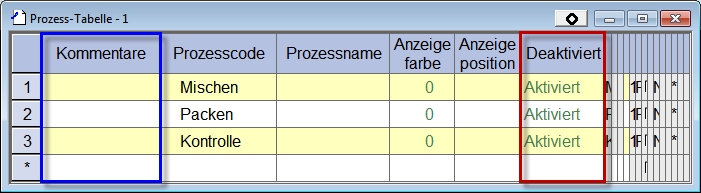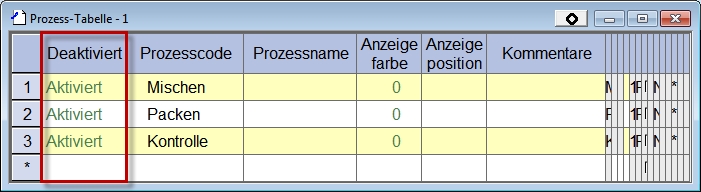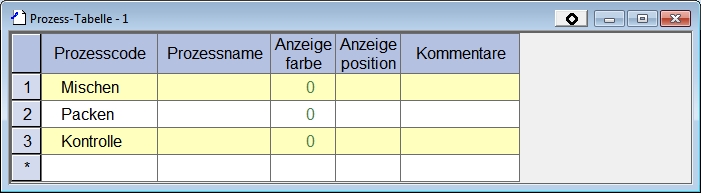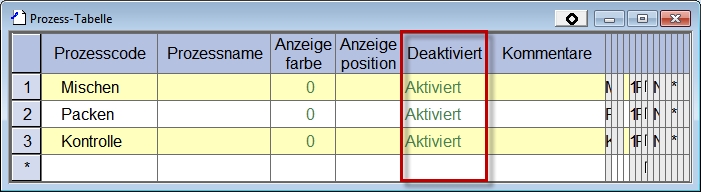Betriebsmodus Änderungen
Inhaltsverzeichnis
Arbeitsschritte - Betriebsmodus ändern
- Wählen Sie Menü [Ansicht] - [Arbeitsplatzeinstellungen...] - Registerkarte "Grundsätzlich"
- Weisen Sie der Eigenschaft "Betriebsmodus" den gewünschten Wert aus der Dropdown-Liste.
- Alternativ:
Wählen Sie "Arbeitsplatz" im angedockten Objektfenster. Das ebenfalls angedockte Eigenschaftenfenster zeigt die zugehörigen Eigenschaften für "Arbeitsplatz". Weisen Sie der Eigenschaft "Betriebsmodus" den gewünschten Wert aus der Dropdown-Liste.
- Nach der Einstellung des Betriebsmodus erscheint der nachfolgend dargestellte Bestätigungsdialog. Lesen Sie den Text im Dialogfenster sorgfältig durch und klicken Sie auf "Ja".
Der Betriebsmodus ist nun auf den von Ihnen ausgewählten Modus umgestellt.
Arbeitsschritte - Anzeige im benutzerdefinierten Modus
Führen Sie die folgenden Schritte durch, um einzustellen, was im benutzerdefinierten Modus angezeigt werden soll und was nicht.
- Wählen Sie Menü [Tabellenansicht] - [Erweiterte Einstellungen] - [Eigenschaftsdefinition] und öffnen die Eigenschaftsdefinitionstabelle.
Hinweis: Die Menüpunkte [Erweiterte Einstellungen] - [Eigenschaftsdefinition] werden im Basismodus nicht angezeigt. Falls der Betriebsmodus auf "Basis" eingestellt ist, wechseln Sie bitte vorher in einen anderen Betriebsmodus (siehe oben). - Scrollen Sie in der Tabelle nach rechts bis zur Eigenschaft "Im benutzerdefinierten Modus anzeigen".
In der nachfolgenden Darstellung können Sie für jeden einzelnen Eigenschaftscode erkennen, ob er in den verschiedenen Modi angezeigt wird oder nicht. Die Einstellungen für den Basis-, Standard- und Entwicklermodus können Sie nicht verändern. Die Einstellungen für den benutzerdefinierten Modus können Sie durch das Setzen oder Entfernen des Häkchens ändern (aktivieren und deaktivieren).
Hinweis:
Da diese Einstellungen im Basismodus nicht angezeigt werden, sollten Sie den Betriebsmodus vorher wechseln. Ebenso werden die Änderungen nicht sofort angezeigt, wenn Sie sie im benutzerdefinierten Modus durchführen. Um die Änderungen anzuzeigen, muss der Betriebsmodus zunächst einmalig auf Standard geändert werden und dann wieder zurück in den benutzerdefinierten Modus.
Die ursprünglichen Einstellungen der im benutzerdefinierten Modus anzuzeigenden Eigenschaften sind dieselben wie im Standardmodus. Um weitere Eigenschaften im benutzerdefinierten Modus anzuzeigen, setzen Sie bitte ein Häkchen bei der Eigenschaft "Im benutzerdefinierten Modus anzeigen" oder entfernen Sie das Häkchen um die Eigenschaft nicht anzuzeigen.
Automatisches Hinzufügen und Entfernen von Spalten
Nach dem Ändern des Betriebsmodus werden die entsprechenden Spalten in allen geöffneten Fenstern und gespeicherten Stilen automatisch hinzugefügt oder gelöscht. Es werden diejenigen Spalten gelöscht, deren Eigenschaften im ausgewählten Betriebsmodus nicht angezeigt werden sollen. Für diejenigen Eigenschaften, die im ausgewählten Betriebsmodus angezeigt werden sollen, werden bei Bedarf neue Spalten eingefügt.
Automatisch hinzugefügte Spalten werden entsprechend der in der Eigenschaftendefinition festgelegten Reihenfolge eingefügt. Sollte die Einfügeposition nicht eindeutig sein, werden die Spalten in die jeweils weiter rechts liegende Position eingefügt.
Beispiel
Die Anzeigereihenfolge der Spalten in der Standardeinstellung
Im Betriebsmodus "Standardmodus": Nehmen wir an, die Anzeigereihenfolge der Spalten entspricht der Standardeinstellung.
Nach Wechsel in den Betriebsmodus "Basismodus": Die Spalte der Eigenschaft "Deaktiviert-Flag" wurde automatisch gelöscht.
Nach Rückkehr in den Betriebsmodus "Standardmodus": Die Spalte "Deaktiviert-Flag" wurde wieder in ihre Standardposition eingefügt.
Die Anzeigereihenfolge der Spalten wird manuell verändert (1)
Im Betriebsmodus "Standardmodus": Die Position der Spalte "Kommentare" wurde manuell verändert.
Nach Wechsel in den Betriebsmodus "Basismodus": Die Spalte "Deaktiviert-Flag" wurde automatisch gelöscht.
Nach Rückkehr in den Betriebsmodus "Standardmodus": In diesem Fall wird die Spalte "Deaktiviert-Flag" wie im obigen Beispiel wieder in ihre Standardposition eingefügt. Allerdings erinnert sich Asprova nicht an die Anzeigereihenfolge jeder Spalte in den einzelnen Betriebsmodi. Stattdessen werden Spalten entsprechend der standardmäßigen Anzeigereihenfolge der Eigenschaften eingefügt. Laut standardmäßiger Anzeigereihenfolge sollte die Spalte "Deaktiviert-Flag" zwischen den Spalten "Anzeigefarbe" und "Kommentare" erscheinen. Da die Spalte "Kommentare" in diesem Fenster jedoch verschoben wurde, kann die Spalte "Ungültig Flag" nicht in die Position "rechts der Spalte Anzeigefarbe" und "links der Spalte Kommentare" eingefügt werden. In diesem Fall fügt Asprova die Spalte in die weiter rechts liegende (Standard-)Position ein.
Die Anzeigereihenfolge der Spalten wird manuell verändert (2)
Im Betriebsmodus "Standardmodus": Die Position der Spalte "Deaktiviert-Flag" wurde manuell verändert.
Nach Wechsel in den Betriebsmodus "Basismodus": Die Spalte "Deaktiviert-Flag" wurde automatisch gelöscht.
Nach Rückkehr in den Betriebsmodus "Standardmodus": Die Spalte "Deaktiviert-Flag" wird entsprechend der standardmäßigen Anzeigereihenfolge wieder eingefügt. Die zuvor durch den Anwender manuell veränderte Anzeigereihenfolge wurde nicht vollständig beibehalten.
Anmerkungen
Wie oben erläutert, werden Spalten bei einer Änderung des Betriebsmodus in allen geöffneten Fenstern und gespeicherte Stile automatisch hinzugefügt und gelöscht.
Wird der Betriebsmodus später zum vorherigen Modus zurückgesetzt, werden die jeweiligen Spalten wieder hinzugefügt und gelöscht. Die Spalten werden hier entsprechend der Standardeinstellung der Anzeigereihenfolge eingefügt. Wurde die Anzeigereihenfolge der Spalten manuell eingerichtet, kann die Reihenfolge daher eventuell nicht wiederhergestellt werden. (Beachten Sie bitte das dritte obige Beispiel für eine detaillierte Erläuterung.)
Beachten Sie weiterhin, dass hinzugefügte Spalten, die nicht standardmäßig angezeigt werden, bei der Änderung des Betriebsmodus gelöscht werden können. Die Änderung des Betriebsmodus ist ein Vorgang, der zu weitreichenden Änderungen der Anzeigeeinstellungen führt und der nicht vollständig rückgängig gemacht werden kann. Daher empfehlen wir, dieses Feature nicht in Zusammenhang mit tatsächlichen Daten zu verwenden, für die diverse benutzerdefinierte Anzeigeeinstellungen vorgenommen wurden.
Weitere Informationen